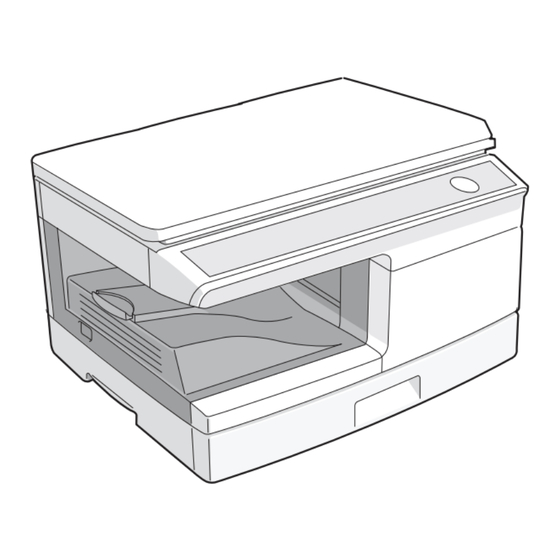
Sommaire des Matières pour Olivetti d-Copia 200D
- Page 1 200D d-Copia 201D SYSTEME MULTIFONCTIONS NUMERIQUE MODE D'EMPLOI Code 546106fr...
- Page 2 Gruppo Telecom Italia Via Jervis, 77 - 10015 Ivrea (ITALY) www.olivetti.com Copyright © 2008, Olivetti Tous droits réservés Le constructeur se réserve le droit d’apporter des modifications au produit décrit dans cette documentation à tout moment et sans préavis. Afin de respecter la réglementation sur la compatibilité électromagnétique, il est recommandé...
-
Page 3: Etiquette D'avertissement Sur L'appareil
PRECAUTIONS Etiquette d'avertissement sur l'appareil L'étiquette ( ) placée dans l'unité de fixation signifie : : Attention, danger : Attention, surface chaude Précautions d'utilisation Veuillez respecter les précautions d'utilisation de l'appareil décrites ci-après. Avertissement : • L'unité de fixation est chaude. Faites attention lorsque vous extrayez un blocage papier. •... -
Page 4: Informations Relatives Au Laser
Marques • Microsoft ® , Windows ® , Windows ® 98, Windows ® Me, Windows ® 2000, Windows XP, Windows Vista et Internet Explorer sont des marques commerciales ® ® ® de Microsoft Corporation aux Etats-Unis et dans les autres pays. ®... -
Page 5: Table Des Matières
TABLE DES MATIÈRES INTRODUCTION FONCTIONS PARTICULIERES UTILISATION DES MANUELS ..4 COPIE RECTO-VERSO....52 NOM DES DIVERS ELEMENTS ... 5 AUTRES FONCTIONS TABLEAU DE COMMANDES ..6 SPECIALES .........54 MODE D'ECONOMIE DE TONER..54 INSTALLATION DE L'APPAREIL PROGRAMMES UTILISATEUR...55 PROCEDURE D'INSTALLATION ... 7 AFFICHAGE DU NOMBRE TOTAL VERIFICATION DES COMPOSANTS DE COPIES .........56... -
Page 6: Introduction
Présente les instructions de résolution des problèmes liés au pilote ou au logiciel. Conventions utilisées dans le présent manuel et dans le manuel en ligne • Ce manuel d'utilisation décrit le fonctionnement des modèles d-Copia 200D et d-Copia 201D. • La plupart des illustrations de ce manuel concernent le modèle d-Copia 201D. -
Page 7: Nom Des Divers Elements
NOMS DES DIVERS ELEMENTS SPF (d-Copia 201D) Guide du document Couvercle de l'original original (d-Copia 200D) Capot du chargeur de documents Fenêtre de contrôle Sortie Plateau du chargeur de documents Interface Interface Connecteur LAN Connecteur (modèle d-Copia 201D seulement) Zone de numérisation... -
Page 8: Tableau De Commandes
TABLEAU DE COMMANDES A5 A4 A4 B5 A4 A5 Touche et témoins de copie d'originaux Touche et témoin de NUMERISATION (p.33, p.41) Copies recto-verso à partir d'originaux simples. Touche et témoin ONLINE Sélection de la rotation S'allume quand l'appareil est utilisé sur la longueur ou sur la comme imprimante et scanner. -
Page 9: Installation De L'appareil
INSTALLATION DE L'APPAREIL Suivez la procédure d'installation décrite ci-après pour utiliser correctement l'appareil. Si l'appareil ne fonctionne pas correctement au cours de sa configuration ou de son utilisation, ou si une fonction est indisponible, reportez-vous à "GUIDE DE DEPANNAGE DE L'APPAREIL" (p.62). Remarque PROCEDURE D'INSTALLATION Lors de la première utilisation de l'appareil, suivez la procédure décrite ci-après. -
Page 10: Verification Des Composants Et Accessoires Fournis
VERIFICATION DES COMPOSANTS ET ACCESSOIRES FOURNIS Ouvrez le carton d'emballage et vérifiez qu'il contient les composants et accessoires suivants. Si l'un des éléments est absent ou endommagé, contactez votre service après-vente agréé. Brochure d'avertissement CD-ROM du logiciel CD-ROM du manuel d'utilisation Cartouche de tambour (installé... - Page 11 Retirez toutes les bandes adhésives indiquées dans l'illustration ci- dessous. Ouvrez la vitre d'exposition/SPF et retirez les protections. Retirez le sachet contenant la cartouche toner/développeur. d-Copia 200D d-Copia 201D Déverrouillez le bouton de verrouillage de la tête du scanner. Le bouton de verrouillage de la tête de numérisation est situé sous la vitre d'exposition.
-
Page 12: Installation De La Cartouche Toner/ Developpeur
INSTALLATION DE LA CARTOUCHE TONER/ DEVELOPPEUR Ouvrez le plateau d'alimentation auxiliaire puis le capot latéral. Appuyez délicatement sur les côtés du capot frontal pour l'ouvrir. Sortez la cartouche toner/développeur de son sachet d'emballage et retirez la feuille de protection. Saisissez la cartouche sur les côtés et secouez-la horizontalement à... - Page 13 Fermez le capot frontal, puis le capot latéral en appuyant sur les zones arrondies situées à côté du bouton d'ouverture du capot latéral. Lors de la fermeture des capots, veillez à refermer correctement le capot frontal, Attention puis le capot latéral. Si vous refermez les capots dans l'ordre inverse, vous risquez de les endommager.
-
Page 14: Connexion Du Cordon D'alimentation
CONNEXION DU CORDON D'ALIMENTATION Si vous utilisez l'appareil dans un autre pays que celui où vous l'avez acheté, vous devez vous assurer que l'alimentation électrique locale est compatible avec votre modèle. En cas d'incompatibilité, vous risquez Avertissement d'endommager l'appareil de manière irréversible. Vérifiez que l'interrupteur d'alimentation de l'appareil est en position OFF. -
Page 15: Mise Hors Tension
Tête du scanner La lampe de la tête du scanner reste allumée tant que l'appareil est prêt à fonctionner (témoin Démarrage ( ) allumé). L'appareil procède au réglage de la lampe de la tête du scanner à intervalles réguliers pour maintenir la qualité de la reproduction. La tête du scanner se déplace alors automatiquement. -
Page 16: Chargement Du Papier
CHARGEMENT DU PAPIER Suivez la procédure décrite ci-après pour charger le papier dans le magasin. PAPIER Pour des résultats optimaux, utilisez des papiers recommandés par OLIVETTI. Type d'alimentation Type de média Format Grammage papier Magasin Papier standard 56g/m à papier... -
Page 17: Chargement Du Magasin Papier
CHARGEMENT DU MAGASIN PAPIER Soulevez la poignée du magasin papier et tirez ce dernier jusqu'à ce qu'il s'arrête. Retirez le verrou de la plaque de pression. Pour ce faire, tournez-le dans le sens de la flèche, tout en appuyant sur la plaque de pression du magasin papier. - Page 18 Ventilez le papier et placez-le dans le magasin. Veillez à mettre les coins du paquet sous les crochets. Ne dépassez pas la hauteur maximale autorisée, signalée par une ligne ). Dans le cas contraire, vous risquez de provoquer un blocage de papier.
-
Page 19: Plateau D'alimentation Auxiliaire (Papiers Spéciaux)
PLATEAU D'ALIMENTATION AUXILIAIRE (papiers spéciaux) Vous pouvez utiliser le plateau d'alimentation auxiliaire pour charger du papier standard, des transparents, étiquettes, enveloppes et autres papiers spéciaux. Le plateau peut accueillir les formats de A6 à A4 et les grammages de 56g/m à... - Page 20 Ajustez les guides-papier à la largeur du papier. Insérez les feuilles (face imprimable vers le bas) jusqu'au bout dans le plateau. Face imprimable • Les feuilles doivent être chargées sur leur côté le moins large dans la fente d'alimentation. • Les papiers spéciaux tels que les transparents, étiquettes et Remarque enveloppes doivent être placés un par un dans le plateau d'alimentation auxiliaire.
-
Page 21: Installation Des Logiciels
INSTALLATION DES LOGICIELS Ce chapitre vous explique comment installer et configurer les logiciels requis pour utiliser les fonctions d'impression et de numérisation de la machine. La procédure pour visualiser le Manuel en ligne est également expliquée dans ce chapitre. • Les captures d'écrans de ce manuel ont en majorité été faites sous Windows XP. -
Page 22: Avant L'installation
AVANT L'INSTALLATION Configuration logicielle et matérielle requise Vérifiez la configuration logicielle et matérielle requise présentée ci-dessous avant d'installer le logiciel. Type d'ordinateur Ordinateur IBM PC/AT ou compatible équipé d'une interface USB2.0/1.1* ou 10Base-T LAN Windows 98, Windows Me, Windows 2000 Professional* Système Windows XP* , Windows Vista*... -
Page 23: Installation Du Logiciel
INSTALLATION DU LOGICIEL • Pour cette procédure, les fonctions du bouton droit de la souris doivent êtres activées. • Pour la procédure ci-après, les fonctions du bouton droit de la souris Remarque doivent être activées. • La fonction scanner est disponible uniquement si vous utilisez un câble USB. •... - Page 24 200D d-Copia 201D Pour installer l'intégralité Pour installer l'intégralité du logiciel, cliquez sur le du logiciel, cliquez sur le bouton "Standard" puis bouton "Standard" puis allez à l'étape 12. allez à l'étape 12. Pour installer seulement Pour installer seulement...
-
Page 25: Installation Du Logiciel Utilitaire
200D d-Copia 201D Sélectionnez "Connectée à Les fichiers nécessaires à cet ordinateur" puis cliquez l'installation du pilote MFP sur le bouton "Suivant". sont copiés. Suivez les instructions qui s'affichent à l'écran. Lorsque le message "L’installation du logiciel OLIVETTI est terminée."... -
Page 26: Vérifiez Que L'appareil Est Sous Tension, Puis Branchez Le Câble
Sous Windows 98/Me/2000, si la fenêtre suivante s'affiche, cliquez sur le bouton "Passer" ou "Continuer" pour poursuivre l'installation de Desktop Document Manager. Attention Si vous choisissez "Passer", l'installation Desktop Document Manager Imaging Setup de Desktop Document Manager se poursuivra mais sans l'installation de Ce programme est prêt à... -
Page 27: Connexion D'un Câble Usb
Connexion d'un câble USB Suivez la procédure ci-dessous pour connecter l'appareil à votre ordinateur. Le câble USB nécessaire pour connecter l'appareil à votre oridnateur n'est pas fourni. Veuillez acheter le câble approprié pour votre ordinateur. • La connexion USB est disponible pour les ordinateurs PC/AT initialement équipés d'un port USB et sur lesquels est installé... - Page 28 Cette étape est requise uniquement si vous utilisez votre ordinateur en réseau. Cliquez sur le bouton "Réglage de l'adresse IP". La ou les imprimantes connectées au réseau sont détectées. Cliquez sur l'imprimante à configurer (l'appareil), puis sur "Suivant". d-Copia 200D/201D...
- Page 29 • L'"adresse Ethernet" est indiquée sur le côté gauche de l'appareil, à proximité du connecteur LAN. • Si la machine n'est pas reconnue, entrez l'adresse Ethernet puis cliquez Remarque sur le bouton "Initialiser" pour initialiser l'adresse IP. Suivez les instructions à l'écran, puis cliquez sur "OK" et sur "Rechercher". Si la machine n'est toujours pas reconnue, désactivez le pare-feu de votre ordinateur et recommencez l'installation depuis le début.
- Page 30 La ou les imprimantes connectées au réseau sont détectées. Cliquez sur l'imprimante à configurer d-Copia 200D/201D (l'appareil), puis sur "Suivant". Si l'adresse IP de l'appareil ne peut être trouvée, assurez-vous que ce dernier est sous tension, que le câble réseau est correctement branché, puis cliquez sur le bouton "Rechercher".
-
Page 31: Utilisation De La Machine Comme Imprimante Partagée
• Sous Windows 2000/XP, si un message d'alerte s'affiche concernant Attention le test logo Windows ou la signature numérique, cliquez sur "Continuer" ou sur "Oui". Lorsque le message "L'installation du logiciel OLIVETTI est terminée" s'affiche, cliquez sur 'OK". Lorsque la fenêtre "Terminé" s'affiche, cliquez sur le bouton "Fermer". - Page 32 Cliquez sur le bouton "Contrôleur MFP". Cliquez sur le bouton "Affichage LISEZMOI" pour afficher les informations sur les composants sélectionnés. [Button Manager] / [Desktop Document Manager] Sélectionnez "Connectée par le réseau" puis cliquez sur le bouton "Suivant". Cliquez sur le bouton "Ajouter port réseau".
-
Page 33: Partage De L'imprimante Dans Un Réseau Windows (D-Copia 201D)
Dans la fenêtre de sélection du port d'imprimante, sélectionnez l'imprimante réseau qui sera partagée, cochez la case imprimante par défaut, puis cliquez sur le bouton "Suivant". Suivez les instructions qui s'affichent à l'écran. • Sous Windows Vista, si une fenêtre d'avertissement sur la sécurité s'affiche, cliquez sur "Installer ce pilote quand même". - Page 34 "Suivant". Pour savoir quel port utiliser, sélectionnez l'appareil configuré en tant qu'imprimante partagée et \\OLIVETTI\d-Copia 200D/201D cliquez sur le bouton "Suivant". Sous Windows 98/Me/2000/ XP, vous pouvez également cliquer sur "Ajouter port réseau" et sélectionner l'imprimante à...
-
Page 35: Temoins Du Tableau De Commandes
TEMOINS DU TABLEAU DE COMMANDES Les témoins ONLINE et Démarrage ( ) vous informent sur l'état de l'imprimante ou du scanner. Témoin NUMERISER Témoin ON LINE Témoin Démarrage Témoin d'économie d'énergie Témoin Démarrage Allumé : Indique que l'appareil est prêt à copier ou qu'un travail de numérisation est en cours. -
Page 36: Utilisation Du Mode Imprimante
• Sous Windows Vista, cliquez sur "Panneau de configuration", puis sur "Imprimante". • Sous Windows 98/Me/2000, sélectionnez la commande "Paramètres" puis cliquez sur "Imprimantes". Cliquez sur l'icône du pilote d'imprimante "d-Copia 200D/201D" et sélectionnez la commande "Propriétés" dans le menu "Fichier". Sous Windows Vista, dans le menu "Organiser" sélectionnez "Propriétés". -
Page 37: Impression
Ouvrez le document que vous voulez imprimer et sélectionnez la commande "Imprimer" du menu "Fichier" de l'application. Vérifiez que l'imprimante en cours est "d-Copia 200D/201D". Pour modifier les paramètres d'impression, cliquez sur le bouton "Préférences" pour ouvrir la boîte de dialogue de configuration. -
Page 38: Utilisation Du Mode Numeriser
"Imprimantes et autre périphériques", puis cliquez sur "Scanneurs et appareils photo" dans le menu démarrer. Faites un clic droit sur l'icône "d-Copia 200D/201D" et sélectionnez "Propriétés" dans le menu qui s'affiche. Sous Windows Vista, cliquez sur "démarrer", sélectionnez "Panneau de configuration" et cliquez sur "Matériel et audio", et enfin cliquez sur "Scanneurs et appareils photo". - Page 39 Panneau de configuration. Vous affichez ainsi l'icône "Scanneurs et appareils photo". Sélectionnez "Olivetti d-Copia 200D/201D", puis cliquez sur le bouton "Propriétés". Sous Windows Me, faites un clic droit sur l'icône "Olivetti d-Copia 200D/201D" et sélectionnez "Propriétés" dans le menu qui s'affiche. Dans la boîte de dialogue "Propriétés", Olivetti d-Copia 200D/201D activez l'onglet "Événements".
-
Page 40: Boîte De Dialogue De Configuration Du Button Manager
Boîte de dialogue de configuration du Button Manager Après avoir configuré le Button Manager sous Windows, définissez les paramètres de numérisation dans le Button Manager. Pour ce faire, cliquez avec le bouton droit de la souris sur l'icône ( ), située dans la barre des tâches, et sélectionnez la commande "Configuration"... -
Page 41: Processus De Configuration Du Button Manager
Le Button Manager peut directement prendre en charge un événement de périphérique du modèle d-Copia 200D/201et démarrer l'application sélectionnée conformément aux paramètres de numérisation définis sur le tableau de commandes d-Copia 200D/201D (SC1, SC2, SC3, SC4, SC5, SC6). Lance la numérisation directement dans votre application depuis le périphérique. Scanner... - Page 42 Les plate-formes Windows offrent aux logiciels un mécanisme leur permettant de prendre en charge les événements extérieurs pour un périphérique de numérisation tel que les modèles Olivetti d-Copia 200D/201D. Ce mécanisme est contrôlé par le Gestionnaire de périphériques. Les applications prenant en charge les événements émanant d'un scanner/appareil photo sont enregistrés dans le Windows Event...
- Page 43 Utilisation de la touche NUMERISER pour lancer la numérisation • Il n'est pas possible d'effectuer une numérisation pendant un travail de reproduction. • Si vous appuyez sur la touche NUMERISER ( ) pendant une Remarque impression, le travail de numérisation sera stocké. •...
-
Page 44: Appuyez Sur La Touche Démarrage
Appuyez sur la touche Démarrage ( La numérisation commence et les données numérisées sont transférées vers l'application. • Si la fenêtre suivante s'affiche, OLIVETTI d-Copia 200D/201D sélectionnez Button Manager et cliquez sur "OK". Le Button Manager et Remarque l'application qui y est associée démarrent. - Page 45 "MISE EN PLACE DES ORIGINAUX" (p.47). Dans Desktop Document Manager, Desktop Document Manager sélectionnez la commande "Sélectionner un scanner" du menu "Fichier". Sélectionnez "OLIVETTI MFP TWAIN P", puis cliquez sur le bouton Olivetti MFP TWAIN P "Sélectionner" . WIA-Olivetti d-Copia 200D/201D Si plusieurs périphériques de numérisation sont installés sur...
-
Page 46: Placez Le Document Que Vous Souhaitez Numériser Sur La Vitre
"Imprimantes et autre matériel", puis cliquez sur "Scanneurs et appareils OLIVETTI d-Copia 200D/201D photo" dans le menu démarrer. Cliquez sur l'icône "OLIVETTI d-Copia 200D/201D" puis sélectionnez "Obtenir les photos" dans la rubrique "Acquisition d'images". "L'Assistant Scanneur et appareil photo"... -
Page 47: Utilisation Du Manuel En Ligne
Pour fermer le manuel en ligne, cliquez sur le bouton ( ), situé dans le coin supérieur droit de la fenêtre. • Le Manuel en ligne peut être imprimé avec Acrobat Reader. OLIVETTI vous conseille d'imprimer les sections que vous consultez le plus fréquemment. -
Page 48: Reproduction
REPRODUCTION Ce chapitre explique les fonctions de copie base et les autres fonctions de reproduction. L'appareil est équipé d'une mémoire tampon d'une page. Cette mémoire permet à l'appareil de réaliser jusqu'à 99 copies d'un document numérisé une seule fois. Cette fonction améliore la gestion des flux de documents, réduit les émissions sonores du copieur, et renforce la fiabilité... -
Page 49: Interruption De Copie
• Si vous lancez un travail d'impression alors qu'un travail de copie est en cours, le premier commence à la fin du deuxième. • La fonction numériser n'est pas disponible quand un travail de copie est en cours. Remarque Interruption de copie Si vous appuyez sur la touche démarrage ( ) pour lancer un travail de copie alors qu'un travail d'impression dans le magasin papier ou le plateau d'alimentation auxiliaire est en cours, le travail de... -
Page 50: Utilisation Du Spf (D-Copia 201D)
Utilisation du SPF (d-Copia 201D) Le SPF/RSPF peut accueillir jusqu'à 50 documents de format A5 à A4 et présentant un grammage situé entre 56g/m et 90g/m • Avant de placer des documents dans le plateau de chargement des originaux, pensez à retirer toutes les agrafes ou attaches. •... -
Page 51: Configuration Du Nombre De Copies
CONFIGURATION DU NOMBRE DE COPIES En cas de reproduction à partir de la vitre d'exposition ou du SPF, servez-vous des deux touches d'indication du nombre de copies ( ) pour définir le nombre de copies de votre choix. • Pour effacer une entrée saisie par erreur, appuyez sur la touche d'annulation. -
Page 52: Réglage Automatique De L'exposition
Réglage automatique de l'exposition Le niveau d'exposition automatique reste actif jusqu'à ce que vous le modifiez en appliquant cette procédure. Remarque Le niveau d'exposition automatique peut être réglé en fonction de vos besoins de reproduction. Ce niveau est défini pour les travaux de reproduction effectués depuis la vitre d'exposition et le SPF. -
Page 53: Reduction/Agrandissement/Zoom
REDUCTION/AGRANDISSEMENT/ZOOM Possibilité de sélectionner trois taux de réduction et deux taux d'agrandissement. La fonction de zoom vous permet de sélectionner un taux de reproduction situé entre 25% et 400% par pas de 1%. (Avec le SPF, le taux de reproduction est compris entre 50 % et 200 %.) Placez l'original et vérifiez le format de papier. -
Page 54: Fonctions Particulieres
FONCTIONS PARTICULIERES Ce chapitre décrit les fonctions particulières de l'appareil, que vous pourrez utiliser en cas de besoin. COPIE RECTO-VERSO Seule les copies recto verso d’originaux simples sont possibles. Vous pouvez également effectuer des copies recto verso automatiques sans avoir recours au SPF. - Page 55 Copies recto-verso Placez l'original sur la vitre d'exposition ou les originaux simples dans le SPF. (reportez-vous à la section "MISE EN PLACE DES ORIGINAUX" (p.47). Sélectionnez le mode copie recto-verso. Pour effectuer une copie recto verso d'un original simple : Servez-vous de la touche de copie d'originaux pour sélectionner le mode de copie recto verso désiré...
-
Page 56: Autres Fonctions Speciales
AUTRES FONCTIONS SPECIALES Mode d'économie de toner Réduit la consommation de toner de 10% environ. Mode d'économie d'énergie Cet appareil est doté de deux modes d'économie d'énergie : le mode d'économie d'énergie et le mode de coupure automatique du courant. Mode d'économie d'énergie Lorsque le copieur passe en mode d’économie d’énergie, le témoin d’économie d’énergie ( s’allume et les autres témoins restent inchangés. -
Page 57: Programmes Utilisateur
Pour activer le mode d'économie de toner, appuyez sur la touche Clair ( Le témoin Clair et Foncé marqué "1" s'allume pour indiquer que vous vous trouvez en mode d'économie de toner. Appuyez sur la touche de sélection du mode d’exposition. Le témoin PHOTO ( ) arrête de clignoter, tandis que le témoin d'exposition marqué... -
Page 58: Appuyez Sur La Touche Clair
Programme Mode Paramètres N° Temps de décharge 5 min., *2 30 min., automatique du SPF 60 min., 4 120 min., (d-Copia 201D) 240 min., 6 Résolution des modes 300 ppp, 2 600 ppp AUTO et MANUEL Paramètres par défaut OUI, *2 du fabricant Bloquage de la reproduction lorsque... -
Page 59: Entretien
ENTRETIEN Ce chapitre vous explique comment remplacer la cartouche Toner/Développeur et la cartouche de tambour mais également comment nettoyer l'appareil. Veillez à n'utiliser que des pièces et fournitures OLIVETTI d'origine Remarque REMPLACEMENT DE LA CARTOUCHE TONER/DEVELOPPEUR Le témoin de toner usagé ( ) s’allume pour indiquer qu’il sera bientôt nécessaire... -
Page 60: Remplacement De La Cartouche De Tambour
Refermez le capot frontal, puis le capot latéral en appuyant sur les zones arrondies situées à côté du bouton d'ouverture du capot latéral. Le témoin ( ) s’éteint et le témoin Démarrage ) s'allume. Lors de la fermeture des capots, veillez à refermer correctement le capot frontal, puis le capot latéral. - Page 61 Retirez la cartouche de tambour neuve de son sac de protection et retirez la protection. Installez délicatement la nouvelle cartouche de tambour. Ne touchez pas la surface de la cartouche de tambour (partie verte). Vous risqueriez de provoquer la formation de taches sur les copies.
-
Page 62: Nettoyage De L'appareil
NETTOYAGE DE L'APPAREIL Un entretien adéquat est essentiel pour obtenir des copies claires et nettes. Consacrez régulièrement quelques minutes au nettoyage de l'appareil. N'utilisez pas d'aérosols inflammables. Si le gaz de l'aérosol entre en contact avec les composants électriques chauds et l'unité de fixation Avertissement dans la machine, il peut en résulter un risque d'incendie ou de choc électrique. -
Page 63: Chargeur De Transfert
Chargeur de transfert Si des rayures ou des taches apparaissent sur les copies, il est possible que le chargeur de transfert soit sale. Nettoyez cet élément en suivant la procédure décrite ci-après. Mettez l'appareil hors tension. (p.13) Vérifiez que le plateau d'alimentation auxiliaire est ouvert, puis ouvrez le capot latéral en appuyant sur le bouton d'ouverture. -
Page 64: Guide De Depannage De L'appareil
GUIDE DE DEPANNAGE DE L'APPAREIL Dans ce chapitre, vous trouverez des informations sur l'extraction du papier bloqué et sur le dépannage de l'appareil. En cas de problèmes liés à la fonction imprimante ou scanner de l'appareil, reportez au manuel en ligne ou au fichier d'aide du pilote d'imprimante/de scanner. ASSISTANCE En cas de problème, consultez la liste de vérifications suivante avant de contacter votre service d'assistance agréé. -
Page 65: Temoins D'etat
Quand les témoins suivants s'allument ou clignotent sur le tableau de commandes, ou quand les codes alphanumériques suivants s'affichent sur l'écran, résolvez le problème immédiatement en vous référant au tableau suivant et à la page correspondante. Veillez à n'utiliser que des pièces et fournitures OLIVETTI d'origine Remarque Indication... -
Page 66: Blocage Papier-Extraction
BLOCAGE DE PAPIER - EXTRACTION Quand le témoin de blocage de papier ( ) ou clignote sur l'écran, l'appareil s'arrête de fonctionner en raison d'un blocage. Si le blocage survient dans le SPF, il est possible qu'un nombre précédé d'un signe moins apparaisse sur l'écran. Il signale le nombre d'originaux que vous devez replacer dans le plateau de chargement après un blocage. -
Page 67: A: Blocage Papier Dans La Zone D'alimentation Du Papier
A: Blocage papier dans la zone d'alimentation du papier Dégagez délicatement le papier bloqué de la zone d'alimentation du papier comme indiqué sur l'illustration. Si le témoin de blocage de papier ( ) clignote et que vous ne pouvez pas voir le papier bloqué depuis la zone d'alimentation, tirez le magasin papier et retirez le papier bloqué. -
Page 68: B: Blocage Du Papier Dans La Zone De Fixation
B: Blocage du papier dans la zone de fixation Abaissez le levier de Levier de libération de l'unité de fixation libération de l'unité de fixation. Dégagez délicatement le papier bloqué en passant par-dessous l'unité de fixation comme indiqué sur l'illustration. Si vous ne parvenez pas à... -
Page 69: C: Blocage De Papier Dans La Zone De Transport
C: Blocage de papier dans la zone de transport Abaissez le levier de libération de l'unité de fixation. Reportez-vous à "B: Blocage du papier dans la zone de fixation" (p.66). Ouvrez le capot frontal. Pour savoir comment ouvrir le capot frontal, reportez-vous à la section "INSTALLATION DE LA CARTOUCHE TONER/DEVELOPPEUR"... -
Page 70: D: Blocage Papier Dans Le Spf (D-Copia 201D)
D: Blocage papier dans le SPF (d-Copia 201D) Du papier peut être bloqué dans l'un de ces trois emplacements : si vous voyez du papier bloqué dans le plateau de chargement des originaux, (A) dans le plateau de chargement des originaux ;... -
Page 71: Blocage Papier Dans L'unite Principale Lors De L'utilisation Du Spf (D-Copia 201D)
BLOCAGE PAPIER DANS L'UNITE PRINCIPALE LORS DE L'UTILISATION DU SPF (d-Copia 201D) Si un blocage survient dans la zone d'alimentation papier principale de l'appareil pendant un travail de reproduction via le SPF, celui-ci interromp automatiquement la numérisation. Dégagez la ou les feuille(s) de papier bloquée(s). Vous pouvez vérifier le nombre d'originaux qu'il vous faut à... -
Page 72: Annexes
ANNEXES SPECIFICATIONS d-Copia 200D d-Copia 201D Type Système multifonction numérique de bureau Copie / Système de copie Transfert électrostatique à sec Originaux Feuilles, documents reliés Disponible - Câble nécessaire Disponible - Câble nécessaire Fonction imprimante (USB) (USB ou LAN) Fonction scanner Disponible - Câble nécessaire (USB) - Page 73 *8 N'inclut ni les cartouches toner/développeur ni les cartouches de tambour. Dans le droit fil de notre philosophie d'amélioration permanente, OLIVETTI se réserve le droit de modifier sans préavis la conception et les caractéristiques pour amélioration.
-
Page 74: Fournitures Et Options
Pour des résultats de copie optimaux, veillez à n'utiliser que des fournitures OLIVETTI d'origine. Celles-ci sont conçues, développées et testées pour maximiser la durée de vie et la performance des copieurs OLIVETTI. Contrôlez la présence de l'étiquette Fournitures d'Origine sur l'emballage du toner. -
Page 75: Transport Et Stockage De L'appareil
TRANSPORT ET STOCKAGE DE L'APPAREIL Transport de l'appareil Suivez la procédure décrite ci-après pour transporter l'appareil. Lors du transport de l'appareil, veillez à retirer la cartouche toner/ développeur. Remarque Placez l'interrupteur d'alimentation en position d'arrêt et débranchez le cordon d'alimentation de la prise de courant. Ouvrez d'abord le capot latéral, puis le capot frontal. -
Page 76: Index
INDEX - Zone de transport ......67 Acrobat Reader ......... 45 Affichage ..........6 Fournitures et options......72 Affichage du nombre total de copies . 56 Annexes ..........70 Assistance ......... 62 Gestionnaire de touches ..... 19, 36 Avant l'installation......20 Guides papier du plateau Avertissements d'alimentation auxiliaire .... - Page 77 - Vitre de numérisation du SPF ..60 Tableau de commandes....5, 6 - Nom des divers éléments....5 Témoin Clair et Foncé ....6, 49 - Tableau de commandes....6 Témoin d'alarme Nombre de copies ......49 - Témoin de blocage Numérisation à...
- Page 78 8 Utilisation du mode imprimante ..34 Vitre d'exposition ......5, 47 Utilisation du mode scanner ....36 Utilisation du pilote OLIVETTI TWAIN42 INDEX PAR THÈME Affichage du nombre total de copies . 56 Installation du logiciel Chargement du document - Acrobat .........
- Page 79 CAUTION ADVARSEL CLASS 3B INVISIBLE LASER USYNLIG KLASSE 3B RADIATION WHEN OPEN AND LASERSTRÅLING NÅR DEKSEL INTERLOCKS DEFEATED. ÅPNES OG SIKKERHEDSLÅS AVOID EXPOSURE TO BEAM. BRYTES. UNNGÅ EKSPONERING FOR STRÅLEN. VORSICHT UNSICHTBARE VARNING LASERSTRAHLUNG DER OSYNLIG LASERSTRÅLNING KLASSE 3B, WENN KLASS 3B NÄR DENNA DEL ÄR ABDECKUNG GEÖFFNET UND ÖPPNAD OCH SPÄRRAR ÄR...
- Page 80 OLIVETTI S.p.A. Gruppo Telecom Italia Via Jervis, 77 - 10015 Ivrea (ITALY) d-Copia 200D_d-Copia 201D_v1...















